Hoe wijzig ik de widgets op het dashboard van een administratie?
Krijg snel overzicht van de widgets op je administratie dashboard
Het administratie dashboard heeft de functionaliteit om het naar je eigen smaak aan te passen. De volgende acties zijn mogelijk:
Toevoegen van een nieuwe widget
- Klik op de knop 'Wijzig dashboard' rechtsboven.
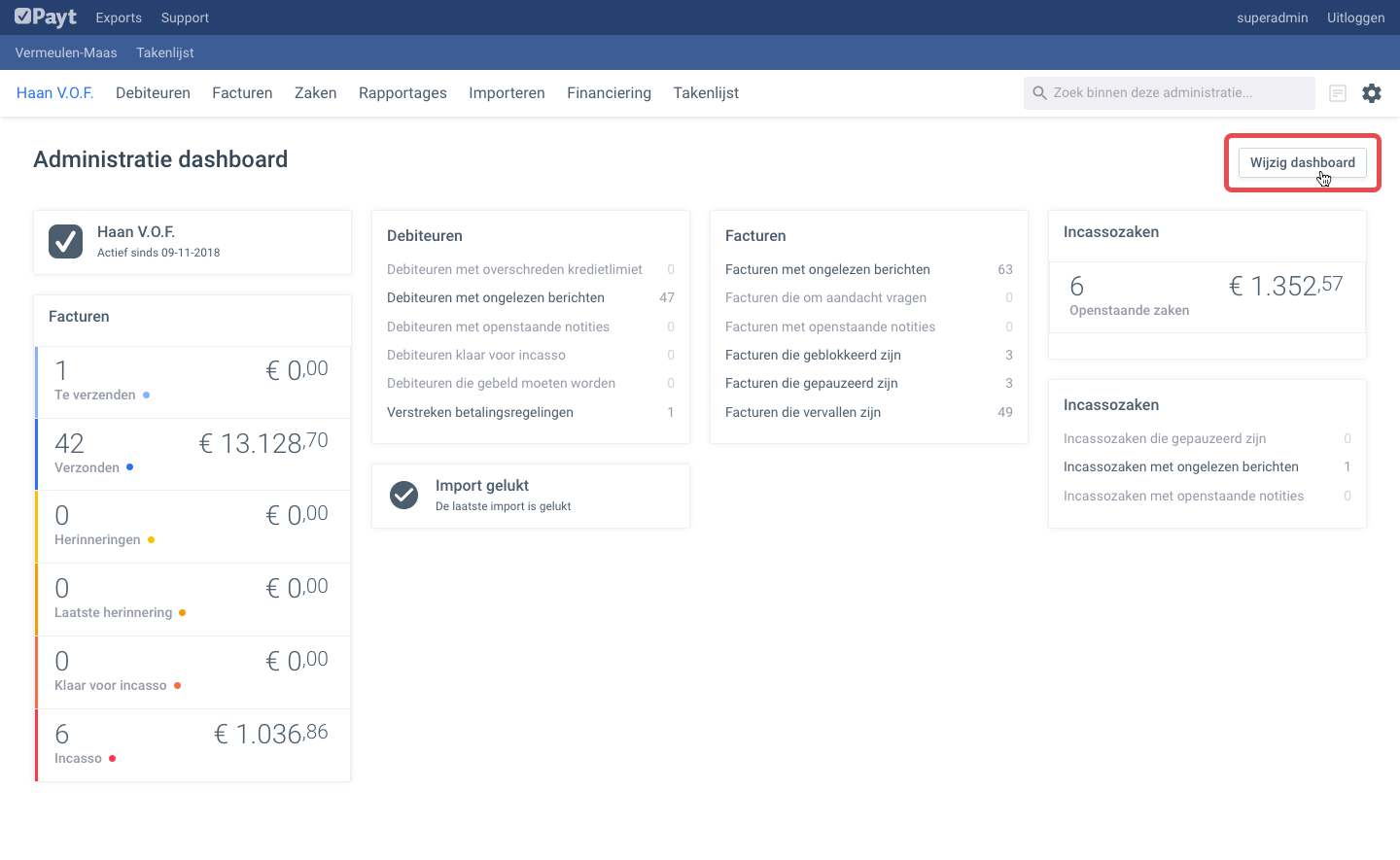
- Selecteer het pijltje omlaag en kies 'Voeg widgets toe'.
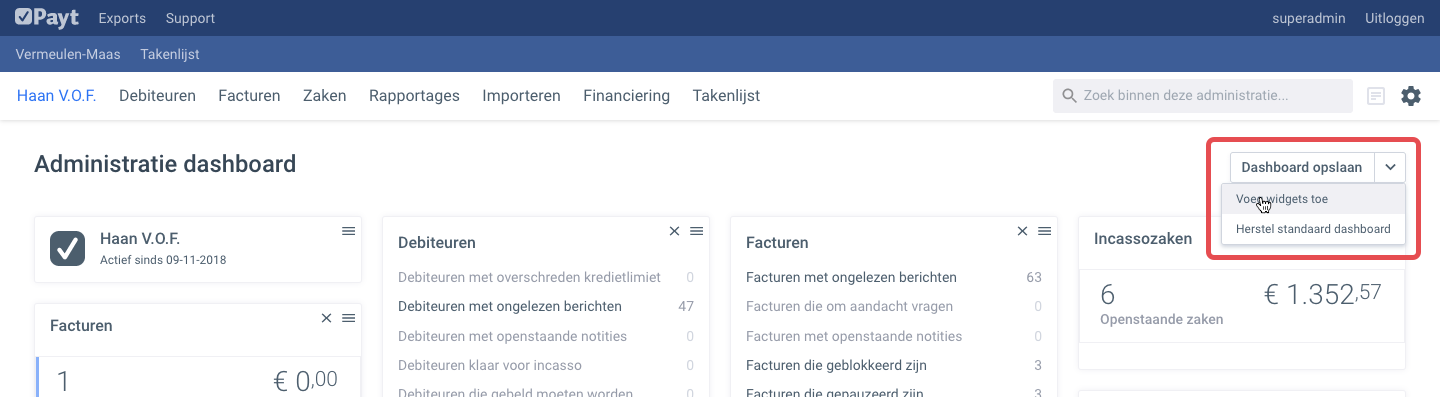
- Klik op de widget die je wilt toevoegen.
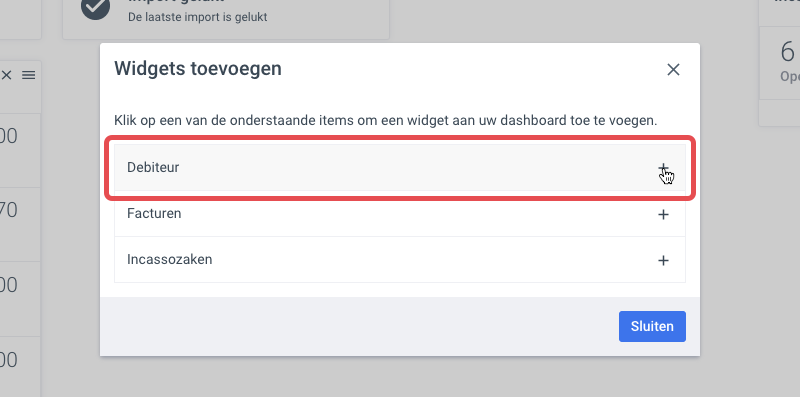
- Je hebt het widget nu toegevoegd. Klik op de knop 'Dashboard lay-out opslaan' om de wijzigingen op te slaan.
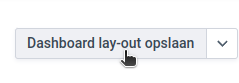
Verwijderen van een widget
- Klik op de knop 'Wijzig dashboard' rechtsboven.
- Klik op het X icoon rechtsboven in een widget. De widget wordt verwijderd en kan eventueel opnieuw worden toegevoegd.
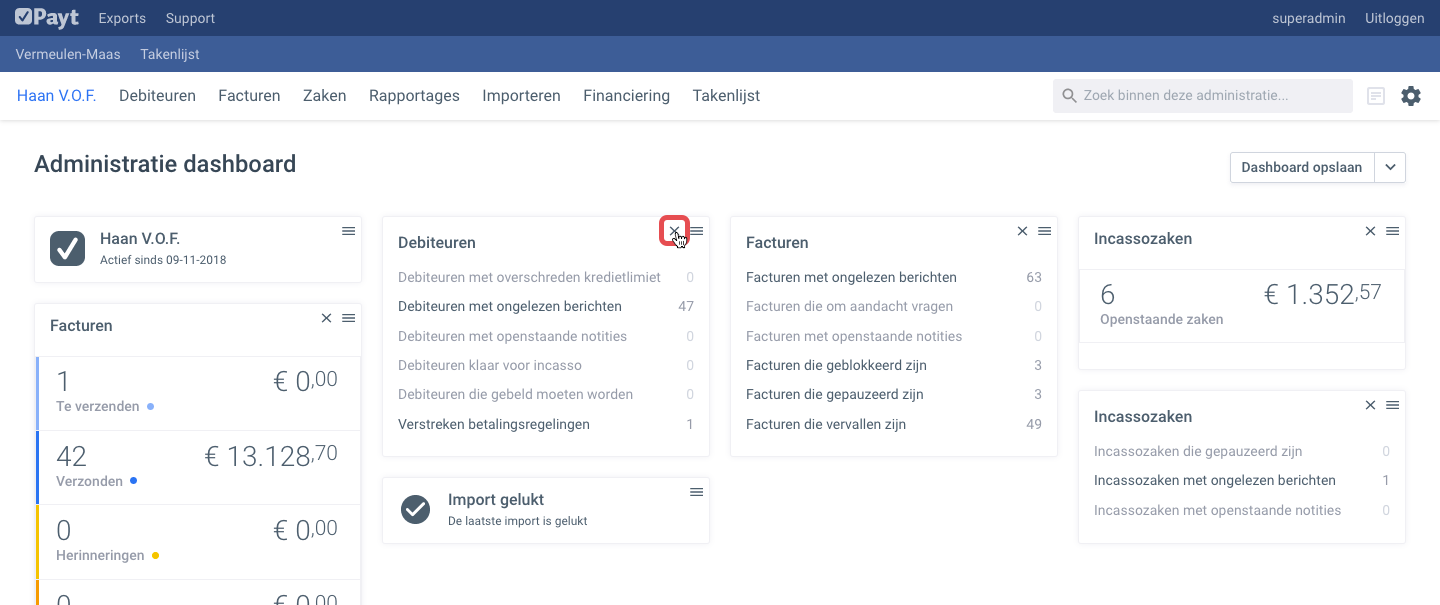
- Kies rechtsboven voor 'Dashboard opslaan'.
Verplaatsen van een widget
- Klik op de knop 'Wijzig dashboard' rechtsboven.
- Klik met je muis op het sleep icoon: de drie horizontale streepjes rechtsboven in de widgets. Klik, houd vast en versleep nu de widget. Wanneer je deze loslaat staat de widget op zijn nieuwe plek.
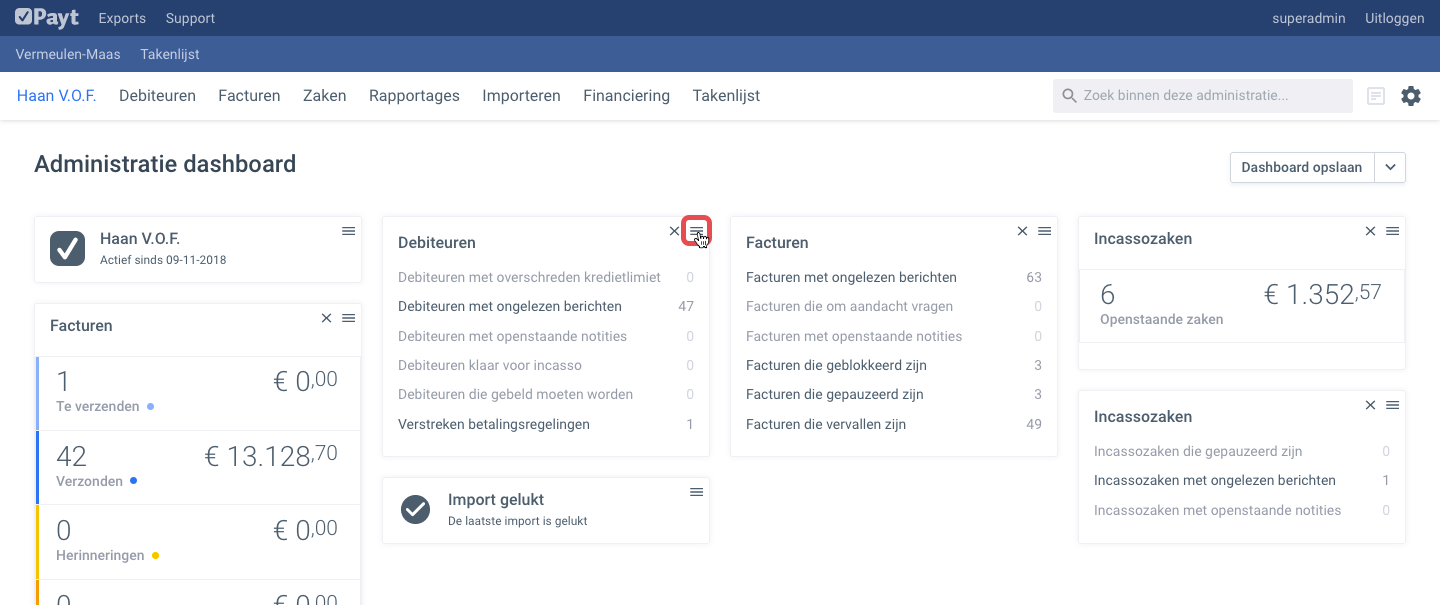
- Kies rechtsboven voor 'Dashboard opslaan'.
Herstellen van standaard Payt dashboard
- Klik op de knop 'Wijzig dashboard' rechtsboven.
- Klik op de knop 'Herstel standaard dashboard'.
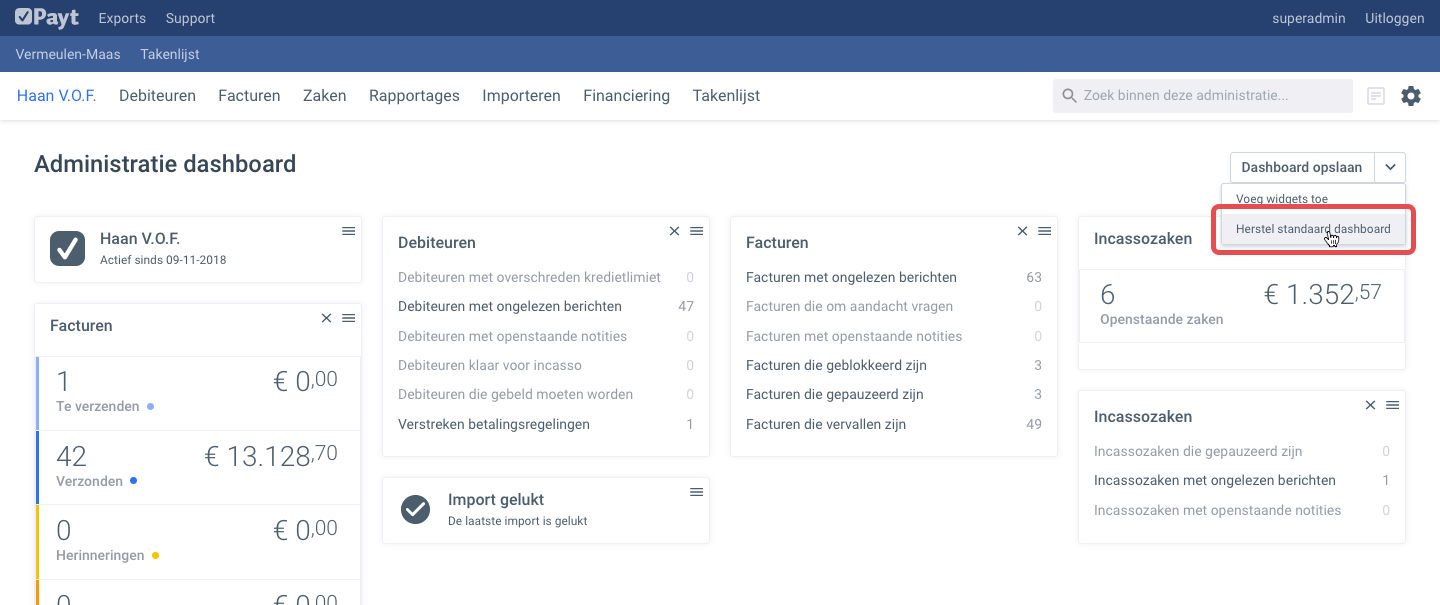
- Kies rechtsboven voor 'Dashboard opslaan'.